ISOファイルとは何ですか?DVD中の映像をisoファイルに保存することができますか?MP4などの映像ファイルをisoファイルに作成することができますか?…上記の疑問を抱いている人は少ないだろう。 多くの人はMP4動画をISOファイルに変換して、DVDに書き込むことを考えています。また多くの人は、DVDの映像をISOファイルに変換して、PCに保温したいです。果たして、ISOファイルは何ですか? この記事は、ISOファイルとは何ですか?mp4動画をisoに変換する方法、ISOをDVDに書き込む方法、DVDの映像をISOファイルに作成する方法やISOファイルをMP4動画に変換する方法を説明します。
ISOファイルとは国際標準ISO9660のファイル形式で記録されたCD-ROM、DVD、ブルーレイディスクなどの光ディスクの内容を、その構造や管理データも含め丸ごと収めたファイル、またはファイル形式です。ISOファイルは、DVDやBDなどの光ディスク全てのデータを、そのまま一つのファイルに保存したため、物理的な媒体なしのディスクと言われます。
ISOイメージの最も重要な特徴は、ライティングソフトウェアを使ってDVDやCD、BDに容易に書き込むことができる点である。7-ZipやWinRARといったアーカイバでも対応している。ISOイメージでCD/DVD/BDに書き込むことは、DVD作成ソフトが必要です。
isoファイルはまたイメージファイルの一種です。ハードディスクにそのファイルを保存し、仮想ドライブソフトを利用することで、ディスクドライブで光ディスクを読み込むのと同様に扱うことができます。
ISO再生対応の再生ソフトがあれば、PCでISOファイルを直接再生できます。詳細の方法はこちらの記事をご参照ください。
ISOファイルを作成するにはどうすればいいですか?複数のmp4ファイルをISOファイルに変換したいですが、どうすればいいですか?
DVDなどの記録型メディアは、主に樹脂や有機色素などの材料で作られ、使い方や保管方法により、わずか数年で正常に再生出来なくなってしまうことがあります。いくら良品なディスクとしても、物理的なものである以上、経年変化という劣化があります。
動画をISO化にすることで、二度と大切な動画や写真は、ディスクの劣化で損傷することに悩む必要がありません。そして、テレビで再生したい時にも、すぐディスクに書き込みできます。
mp4動画をISOに変換するには、オーサリングソフトが必要です。「Leawo DVD作成」は最高のオーサリングソフトです。
mp4だけでなく、AVI、MKV、MP4、WMV、Xvid、MOV、FLVなどのビデオファイルをDVD-5、DVD-9に書き込むことが簡単にできます。もちろん、動画ファイルをISOファイル、DVDフォルダへの出力にも対応しています。
このDVD書き込みソフトは、多くのDVDメニューテンプレートを提供しています。メニューをカスタマイズする機能を備えています。それ以外、本製品にはビデオをDVDに作成する時にビデオを編集する機能が搭載されています。ビデオの長さをトリム、部分拡大、エフェクトを調整、透かしを追加、2Dビデオを3D DVDに変換するなどができます。


☉ MP4、AVI、MKVのようなビデオファイルをDVDに書き込み
☉ DVD-R, DVD-R/DL, DVD-RAM, DVD-RW, DVD_RW ほぼ全てのDVDメディアに対応
☉ DVDメニューテンプレートを自由に選択可能
☉ ビデオの簡単編集や2Dビデオの3D化に対応
![]()
![]()
![]()
![]()
今すぐWindows10でmp4動画をISOに変換する方法を説明します。








「書き込み先」で、動画をISOファイル、DVDフォルダに変換するだけでなく、一番右のドライブにチェックを入れたら、動画ファイルを空のディスクに直接書き込みます。
Leawo DVD作成は、mp4をisoに変換するだけでなく、iso動画ファイルをDVDに焼くことも可能です。Leawo DVD作成を開いて、「ISOファイルを追加」をクリックして、DVDの規格を設定すればいいです。
子供の入学式で撮った動画をDVDに焼いて保存したいですが、DVDにしたら、それをに見る時に、毎回毎回ディスクを取り出してドライブに入れなければならず、意外と手間になります。また、大量のディスクを管理するには、保存場所やディスクの寿命などの問題に常に注意しなければならないで、時間がかかります。この場合、なにか良い方法はありますか?DVDの映像を抽出して、動画ファイルに変換して、PCに保存するのがいい方法かもしれません。
「Leawo DVDコピー」はDVDディスク、フォルダまたはISOファイルをコピーするための強力かつ実用的なソフトウェアである。DVDディスクやフォルダをコンピュータまたは空のDVDディスクにコピー、直接ISOをディスクにコピーすることもできます。 さらに、この強力なDVDバックアップソフトウェアは、DVDコンテンツの1対1複製、DVD-9/DVD-5コンテンツの品質ロスレス圧縮、字幕とオーディオトラックの選択なども自由にできます。


☉DVDデを空のディスクにコピー、複製
☉ISOファイルをDVDに書き込み可能
☉DVDをDVDフォルダ、ISOファイルに変換
☉字幕と音声言語を自由に選択
☉高品質でDVD-9からDVD-5にコピー
DVDの映像をISOファイルに変換する方法の手順はこちら。
DVDディスクをDVDドライブに入れて、「Leawo DVDコピー」を起動します。「BD/DVDを追加」ボタンをクリックします。「ディスクを追加」をクリックして、ディスクを読み込みます。
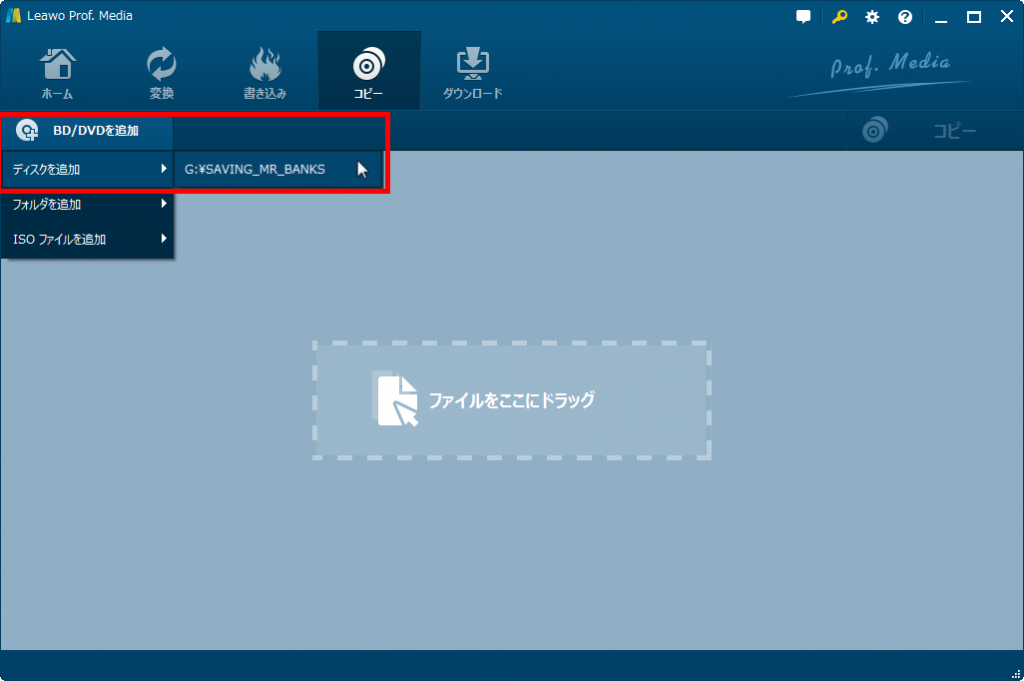
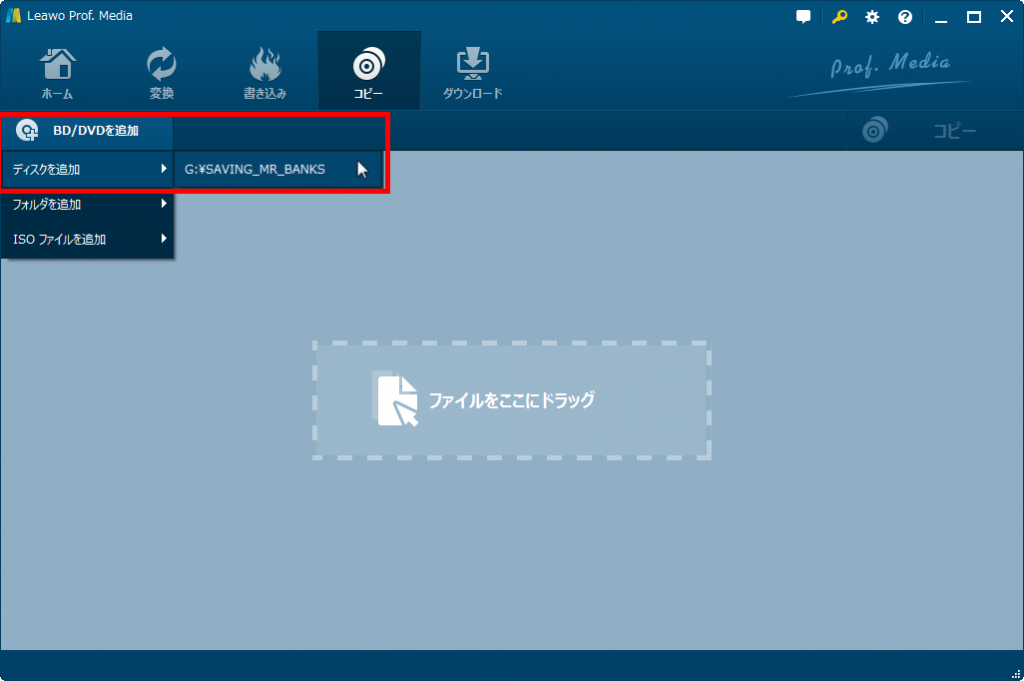
コピーしたいファイルを選択します。フルムービー、メインムービーとカスタム三種類のモードを選択できます。それだけでなく、字幕と音声も選択できます。設定した後は左上の「コピー」をクリックします。
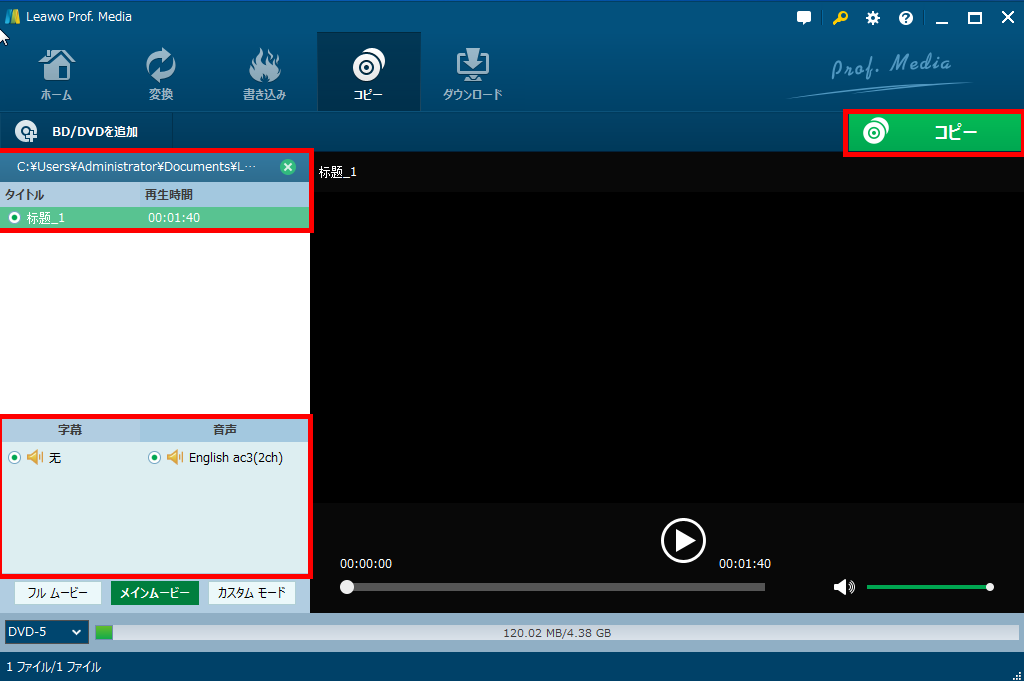
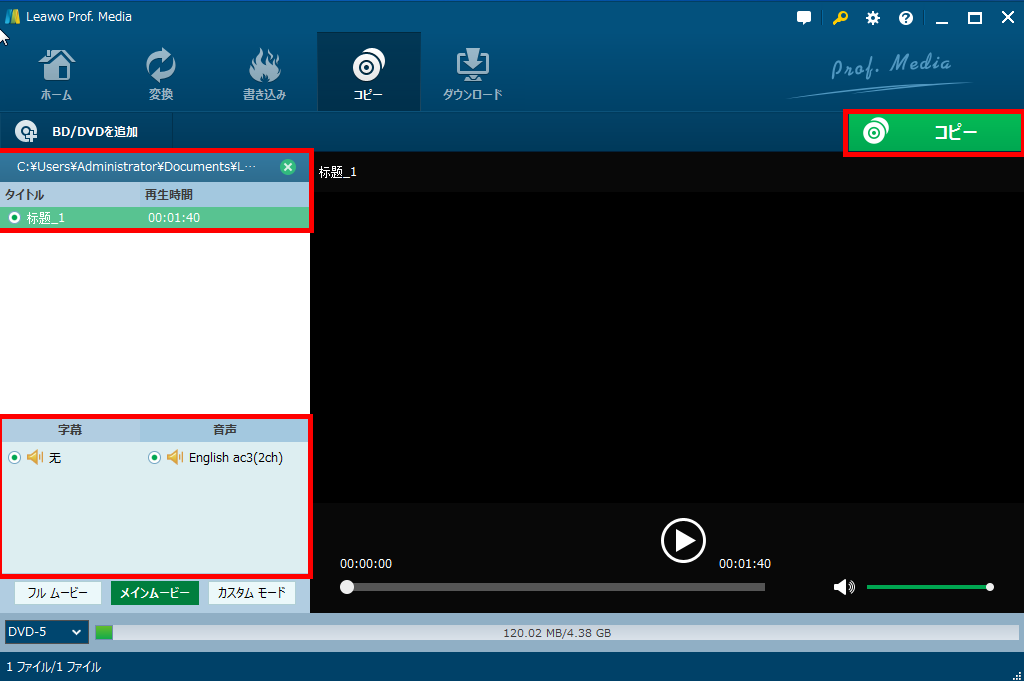
ここでは、isoのファイルを作成したいなら、その四角の枠にマークをつけてください。全てチェックしたら、下のコピーをクリックして、isoの作成が始まります。
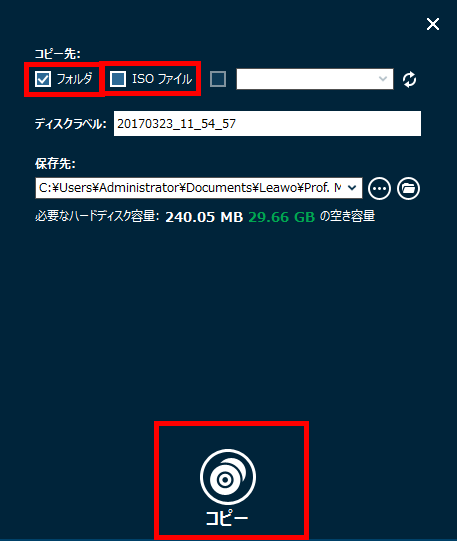
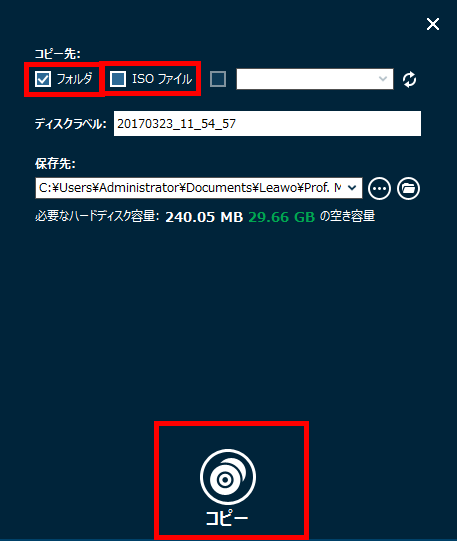
Rating: 4.9 / 5 (380 Reviews)
関連トピック
2024-03-22
FANZAの10円セールとは?次回はいつ?FANZA動画の保存方法をまとめて解説
2024-03-01
DMMでレンタルしたDVDをPCでコピー・ダビング・再生する方法
2024-01-16
【2024年最新版】DVDを再生する方法まとめ | 無料でPC・iPad・iPhone・androidスマホ/タブレット・PS4で楽しめる
2024-03-12
DVDをパソコンに取り込む方法&2024年一番使いやすいDVDコピーソフトおすすめ
2023-11-27
【最新版】無料・有料からDVDコピーソフトTOP10を厳選し、DVDコピー・ダビングする方法を紹介
2023-02-22
AAAって解散した?AAAのライブDVD/映像を永久保存する方法
30日間
返金保証
30日間の全額返金保証を提供しております。返金ポリシーにより、全てのお客さまに、安心して最高のサービスと製品を提供させていただきます。
1営業日以内
サポート対応
1営業日以内に安心サポート。お客様サポートや技術サポートでも経験豊富なスタッフが迅速に対応しております。
1,000万以上
のユーザー
全世界で千万以上のお客さまや法人様にご利用いただいています。信頼性が高く、ユーザーが安心して利用できる製品を提供いたします。
100%安全
安心ショップ
オンラインストアのデータ通信はベリサイン社の最新技術によって保護されています。安全なショッピングをお楽しみいただけます。